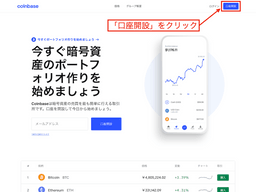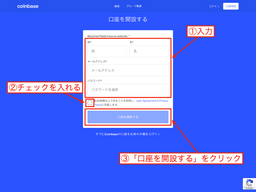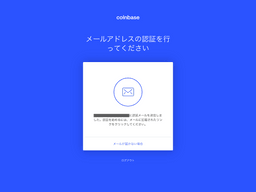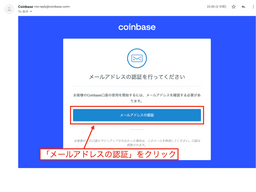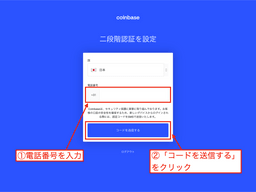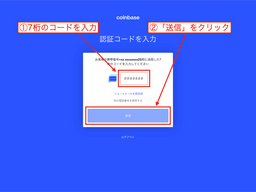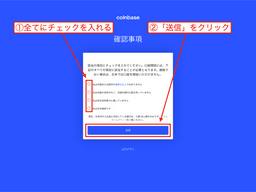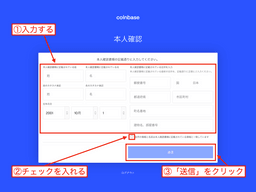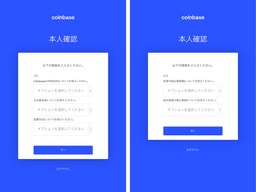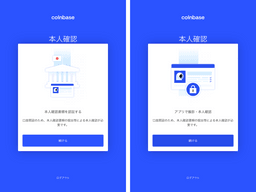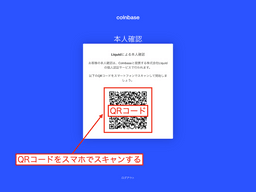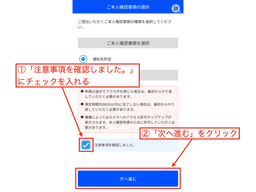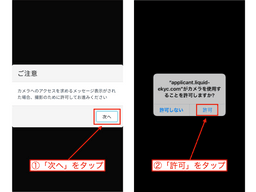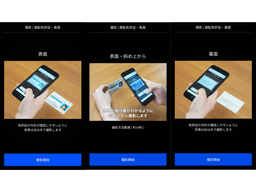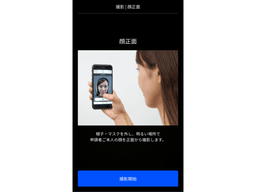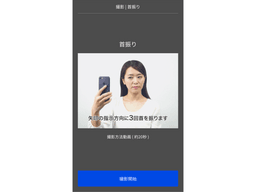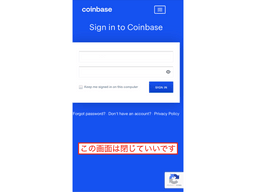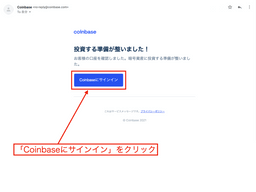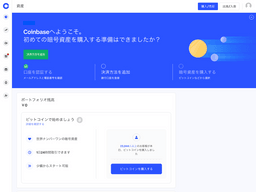【Coinbase(コインベース)】口座開設の手順を解説【日本で取引可能です】

「Coinbaseってどんな取引所なの?」
「Coinbaseで口座開設するにはどうすればいいの?」
今回は上記の悩みにお答えします。
この記事では、以下について解説します。
- Coinbase(コインベース)とは
- Coinbaseの口座開設の手順(図解します)
順番に見ていきます。
Coinbaseとは
Coinbase(コインベース)は、2012年に設立されたアメリカの大手仮想通貨取引所です。
100カ国以上でサービスを展開しており、規模は世界最大級レベルと言われます。
以前、日本ではCoinbaseでの仮想通貨取引はできませんでしたが、
2021年8月、Coinbaseはついに日本でも取引所サービスを始めました。
Coinbaseはセキュリティ性が高く、個人的には初心者でも操作がしやすい仮想通貨取引所かなと思います。
取り扱い通貨
2021年9月現在、Coinbaseで取り扱われている仮想通貨は以下です。
- ビットコイン(BTC)
- イーサリアム(ETH)
- ライトコイン(LTC)
- ビットコインキャッシュ(BCH)
- ステラルーメン(XLM)
Coinbase口座開設の手順
Coinbaseの口座は無料で開設できます。
口座の維持にも料金はかかりません。
Coinbaseで口座開設するには以下が必要です。
- 20歳以上の日本人で日本に住んでいること
- メールアドレス
- 電話番号(ショートメッセージで二段階認証するため)
- 運転免許証(本人確認のため)
- スマホ(QRコードをスキャンするため・運転免許証と自分の顔写真を撮影して送信するため)
本人確認書類として使えるのは今のところ、自動車運転免許証だけのようです。
マイナンバーカードやパスポートなどは本人確認書類として使えないみたいですね。
スマホは、ショートメッセージを受信できるものである必要があります。
上記のものが準備できたら、口座を開設していきます。
流れは以下です。
- メールアドレスを登録する
- 二段階認証を設定する
- 確認事項のチェックと本人確認をする
- スマホで本人確認書類を認証する
- スマホで顔写真を撮影する
- 口座開設完了のメールが届く
メールアドレスを登録する
Coinbaseはアメリカの仮想通貨取引所ですが、日本版のホームページが用意されています。
まずはCoinbaseのホームページにアクセスします。
画面右上の「口座開設」をクリックします。
以下を入力します。
- 名前
- メールアドレス
- パスワード
パスワードは今ここで自分で決めます。
忘れないようにしておきましょう。
入力したら「口座を開設する」をクリックしてください。
先ほど入力したメールアドレスに、「認証メール」が送られます。
メールの受信トレイを確認してください。
上記のようなメールが届いているかと思います。
「メールアドレスの認証」をクリックしてください。
二段階認証を設定する
上の画像のようなページが開きます。
電話番号を入力しますが、注意が必要です。
例えば、電話番号が「08012345678」の場合は「8012345678」と入力してください。
要するに最初の「0」は外してください
最初の「0」を含めて入力したら、変なエラーが出て上手くいきませんでした。
電話番号を入力したら、「コードを送信する」をクリックしてください。
スマホのSMS(ショートメッセージ)を確認すると、7桁の「認証コード」が送られてきているかと思います。
その7桁の認証コードを入力して、「送信」をクリックします。
確認事項のチェックと本人確認をする
Coinbaseの口座開設をするのに満たすべき確認事項が表示されます。
全てにチェックがついたら「送信」をクリックしてください。
運転免許証の通りに以下を入力します。
- 名前
- 生年月日
- 住所
入力したら、「住所の情報と名前は本人確認書類に記載されている情報と一致しています」にチェックを入れて「送信」をクリックしてください。
簡単なアンケートのようなものが2ページに渡って表示されます。
自分に合った回答を選択して「次へ」をクリックしてください。
スマホで本人確認書類を認証する
ここから、スマホを使って本人確認書類を認証していきます。
スマホと運転免許証を準備しておいてください。
上の画像のようなページでは、それぞれ「続ける」をクリックします。
QRコードが表示されます。
スマホでQRコードをスキャンして、本人確認書類認証のページにアクセスしてください。
スマホの画面で上の画像のようなページが開きます。
ここからの手続きは1時間以内に完了させないと、最初からやり直しなので注意してください。
冒頭でも述べましたが、本人確認書類として選べるのは運転免許証のみです。
注意事項を読み、「注意事項を確認しました。」にチェックを入れて「次へ進む」をクリックします。
「これからスマホのカメラ機能を使いますので許可してくださいね」といった内容が表示されます。
それぞれ「次へ」、「許可」をタップしてください。
スマホで運転免許証を撮影します。
画面の指示に従って操作してください。
撮影する写真は以下の3種類です。
- 表面を正面から撮影
- 表面を斜め上から撮影
- 裏面を正面から撮影
それぞれ撮影するたびに「確認画面」が表示されます。
確認事項は以下です。
- 撮影した画像に光源が写り込んだり、白飛びしたりしていないかどうか
- 顔写真が鮮明であり、文字を正確に読み取ることができる
再撮影することもできます。
なるべく明るい所で撮影するといいかと思います。
スマホで顔写真を撮影する
次に、スマホで自分の顔を撮影します。
「撮影開始」をタップして、画面の指示に従って顔写真を撮影してください。
顔写真を撮影すると「確認画面」が表示されます。
確認事項は以下です。
- 帽子・マスク・カラーコンタクトレンズ等を外しているかどうか
- 頭の頂点から顎のラインまでが収まり鮮明に写っているかどうか
再撮影することもできます。
撮影できたら、「確認画面」で「OK」をタップしてください。
これが最後の工程です。
画面の指示に従って操作してください。
自分の顔をスマホに写した状態で、顔を横に向けたり上に向けたりします。
「首振り」と呼ばれるみたいですね。
「首振り」が終わると急にサインインの画面が出ます。
このページはいったん閉じていいです。
この時点で口座開設の手続きはちゃんとできているので安心してください。
ですが、まだサインインはできません。
あとは、「口座開設完了のメール」を待ちます。
口座開設完了のメールが届く
僕の場合、「首振り」が終わってから5分後くらいに上記のメールが届きました。
これでCoinbaseにサインインができるようになります。
「Coinbaseにサインイン」をクリックしてください。
メールアドレスとパスワードを入力する画面が表示されたら、それぞれ入力します。
上の画像のようなページが開きます。
これでCoinbaseの口座開設が完了です。
次にやるべきこと
Coinbaseの口座を開設できましたが、まだやるべきことがあります。
それは以下です。
- 銀行口座を用意する
- 仮想通貨を買う
銀行口座を用意する
Coinbaseで仮想通貨取引するためには、Coinbaseの口座にお金を置く必要があります。
そのために、自分の銀行口座からCoinbaseの口座にお金を移します。
移したお金を使って、Coinbaseで仮想通貨取引するわけです。
Coinbaseに登録できる銀行は以下です。
- 三菱UFJ銀行
2021年10月現在、上記のひとつだけですね。
三菱UFJ銀行の口座は、スマホアプリで開設できます。
窓口に行く必要もないし、印鑑も必要ありません。
僕の場合、スマホアプリで三菱UFJ銀行口座開設の申し込みをしてから2日で開設完了しました。
スマホアプリを使って三菱UFJ銀行の口座を開設する方法は、公式サイトでわかりやすく解説されています。
以下のリンクからどうぞ。
>> ※参考:「スマート口座開設」で三菱UFJ銀行の口座を開設する方法
仮想通貨を買う
次は用意した銀行口座からCoinbaseの口座にお金を移します。
移したお金で仮想通貨を買うことになります。
Coinbaseで仮想通貨を買う手順については、以下の記事で詳しく解説しておりますので参考にどうぞ。
>> 【Coinbase(コインベース)】仮想通貨の買い方【手数料も紹介】
まとめ
お疲れ様でした。
最後にもう一度、Coinbase口座開設の手順を以下にまとめます。
- メールアドレスを登録する
- 二段階認証を設定する
- 確認事項のチェックと本人確認をする
- スマホで本人確認書類を認証する
- スマホで顔写真を撮影する
- 口座開設完了のメールが届く
記事は以上です。